Guide rapide et efficace pour réinitialiser Surface Pro sans mot de passe
- Accueil
- Astuces
- Sauvetage de système
- Guide rapide et efficace pour réinitialiser Surface Pro sans mot de passe
Résumé
Guide pratique pour réinitialiser Surface Pro sans mot de passe, avec étapes claires et mesures de sécurité renforcées. En outre, on peut réinitialiser le mot de passe Windows avec Renee PassNow.
Table des matières
| Nom de la tablette | Méthode de cryptage |
|---|---|
| Microsoft Surface Pro 9 (Intel) | BitLocker |
| Lenovo IdeaPad Windows Duet 5i | Aucun |
| Dell XPS 13 2-en-1 (2022) | Aucun |
| MicrosoftSurface Pro 9 (SQ3) | BitLocker |
| Microsoft Surface Go 3 | Aucun |
| Lenovo ThinkPad X12 détachable | Aucun |
| Dell Latitude 7320 détachable | Aucun |
| Tablette Dell Latitude 7220 robuste extrême | Aucun |
| Getac F110 (2022) | Aucun |
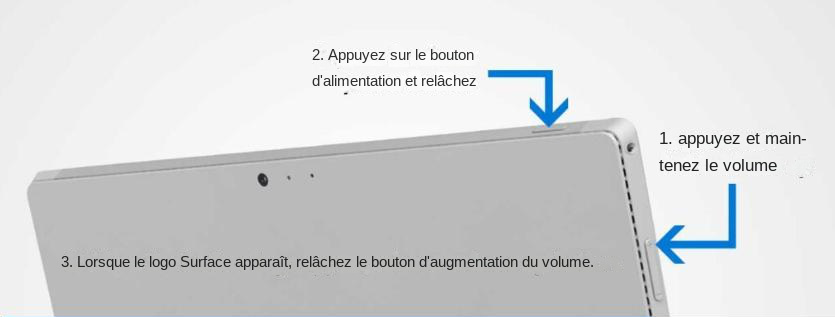
3. Tout en maintenant enfoncé le bouton d’augmentation du volume, appuyez et relâchez le bouton d’alimentation situé sur le dessus de la tablette.

Commencez par télécharger Renee PassNow depuis le site officiel et installez-le sur un autre ordinateur auquel vous pouvez accéder. Vous pouvez choisir la version appropriée en fonction du système d’exploitation de votre ordinateur.

Réinitialiser le mot de passe Windows oublié Débloquer le compte de session Windows dont le mot de passe est perdu ou oublié.
Récupérer des fichiers sans Windows Il est possible de retrouver les fichiers supprimés lors du crash de Windows.
Transférer les fichiers Avant de réparer les erreurs, il est recommandé de transférer les fichiers importants à un autre disque dur.
Créer un nouveau compte administrateur Afin d'obtenir tout droit d'administrateur, il faut créer un compte administrateur.
Réparer les erreurs de démarrage Pour les erreurs MBR et 0xc00000e, cet outil permet de les résoudre.
Réinitialiser le mot de passe Windows oublié Pour Windows 10, 8.1, 8, 7, Vista et XP
Récupérer des fichiers sans Windows Retrouver les fichiers supprimés lors du crash de Windows
Transférer les fichiers Transférer les fichiers importants à un autre disque dur
Remarque : Après l'activation du programme, il est nécessaire de créer à nouveau une clé USB ou un CD bootable.
Lancez Renee PassNow et insérez une clé USB ou un CD/DVD vierge dans l’ordinateur. Sélectionnez l’option pour créer un support de démarrage. Suivez les instructions à l’écran pour terminer le processus.

Insérez la clé USB ou le CD/DVD amorçable dans l’ordinateur Windows verrouillé. Redémarrez l’ordinateur et entrez les paramètres du BIOS en appuyant sur la touche appropriée (généralement F2 ou Supprimer). Configurez l’ordre de démarrage pour donner la priorité au support de démarrage.
| Type de serveur | Entrez la méthode du menu de démarrage |
|---|---|
| DELL | Appuyez plusieurs fois sur la touche F12 avant que le logo Dell n’apparaisse à l’écran. |
| HP | Appuyez plusieurs fois sur la touche F9 lorsque le logo HP s’affiche. |
| Nom du BIOS | Entrez la méthode du menu de démarrage |
|---|---|
| ASRock | DEL ou F2 |
| ASUS | DEL ou F2 pour les PC/ DEL ou F2 pour les cartes mères |
| Acer | DEL ou F2 |
| Dell | F12 ou F2 |
| ECS | DEL |
| Gigaoctet / Aorus | DEL ou F2 |
| Lenovo (ordinateurs portables grand public) | F2 ou Fn + F2 |
| Lenovo (ordinateurs de bureau) | F1 |
| Lenovo (ThinkPad) | Entrez ensuite F1 |
| MSI | DEL |
| Tablettes Microsoft Surface | Appuyez et maintenez les boutons d’alimentation et d’augmentation du volume |
| PC d’origine | F2 |
| Samsung | F2 |
| Toshiba | F2 |
| Zotac | DEL |
| HP | Échap/F9 pour « Menu de démarrage »/Échap/F10/onglet Stockage/Ordre de démarrage/Sources de démarrage héritées |
| INTEL | F10 |

Après avoir démarré avec succès à partir du support de démarrage, Renee PassNow se chargera. Sélectionnez « PassNow! » fonction après le démarrage à partir du nouveau disque de réinitialisation de mot de passe Windows créé.

Choisissez le compte utilisateur dont vous souhaitez réinitialiser le mot de passe. Ensuite, cliquez sur le bouton « Supprimer ». Renee PassNow supprimera ou réinitialisera le mot de passe du compte utilisateur sélectionné.


Une fois le mot de passe réinitialisé, retirez le support de démarrage du PC et redémarrez l’ordinateur. Vous pourrez désormais vous connecter au compte Windows sans mot de passe.
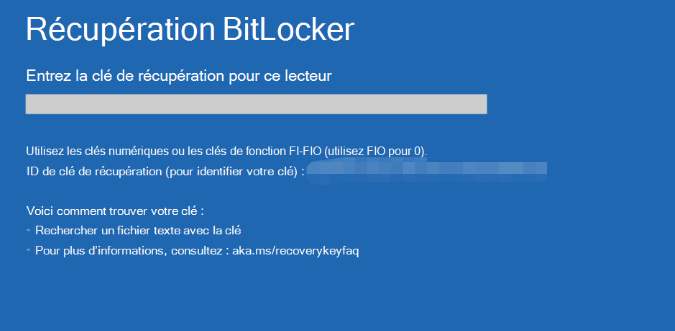
Articles concernés :
Solution pour le mot de passe perdu du compte administrateur Dell
27-02-2024
Adèle BERNARD : En cas de mot de passe du compte administrateur Dell perdu, on peut suivre les instructions présentées dans...
Réinitialiser votre PC avec l'invite de commandes sous Windows 10 de façon rapide et efficace
26-02-2024
Louis LE GALL : Réinitialisez votre PC avec l'invite de commandes sous Windows 10 pour résoudre les problèmes de mot de passe...
Déverrouiller le PC portable HP et reprenez le contrôle !
26-02-2024
Adèle BERNARD : Pour déverrouiller le PC portable HP, suivez notre guide détaillé incluant réinitialisation de mot de passe et restauration...
Débloquez facilement votre ordinateur HP via le compte administrateur caché
26-02-2024
Valentin DURAND : Optimisez l'accès à votre HP en débloquant l'ordinateur via le compte administrateur caché. Avec le guide Simple et...



